√Cara Cek HP Asus ~ Keminjal
Namanya juga mencari informasi, tentu dibutuhkan keterbukaan dari Anda, dalam artian bahwa apa yang akan kami jelaskan disini tentu membutuhkan sedikit waktu dalam membacanya baru bisa memahaminya. Untuk itu buka lebar-lebar pikiran Anda supaya dapat menangkap "pengetahuan" baru yang akan kami bahas sebentar lagi. Berikut penjelasannya.
Pembahasan Lengkap Cara Cek HP Asus
Untuk mengetahui kualitas HP Asus yang kita miliki. Kita dapat melakukan cek HP Asus dengan beberapa cara.
Ketika kita akan membeli HP baru. Hal pertama yang harus kita lakukan adalah mengecek kualitas dan performa HP tersebut secara keseluruhan.
Cek HP tidak hanya berlaku untuk HP bekas saja. Namun, HP baru juga tidak menutup kemungkinan mengalami gagal produksi.
Asus sendiri telah menyediakan fitur SMMI Test, yaitu sebuah fitur khusus yang berisi serangkaian test untuk mengusiji HP tersebut.
Namun sayangnya, masih banyak pengguna Asus yang belum tahu dan belum bisa menggunakan fitur tersebut.
Cara Cek HP ASUS
Fitur SMMI Test ini dapat kita jalankan dengan menggunakan aplikasi kalkulator. Yah, memang mungkin terdengar aneh.
Karena biasanya HP lain menggunakan aplikasi dial atau panggilan untuk menggunakan kode tertentu.
Cara menggunakan kode rahasia Asus:
- Buka aplikasi kalkulator pada Asus Zenfone kita.
- Setelah itu masukkan kode (.12345+=) tanpa tanda kurung.
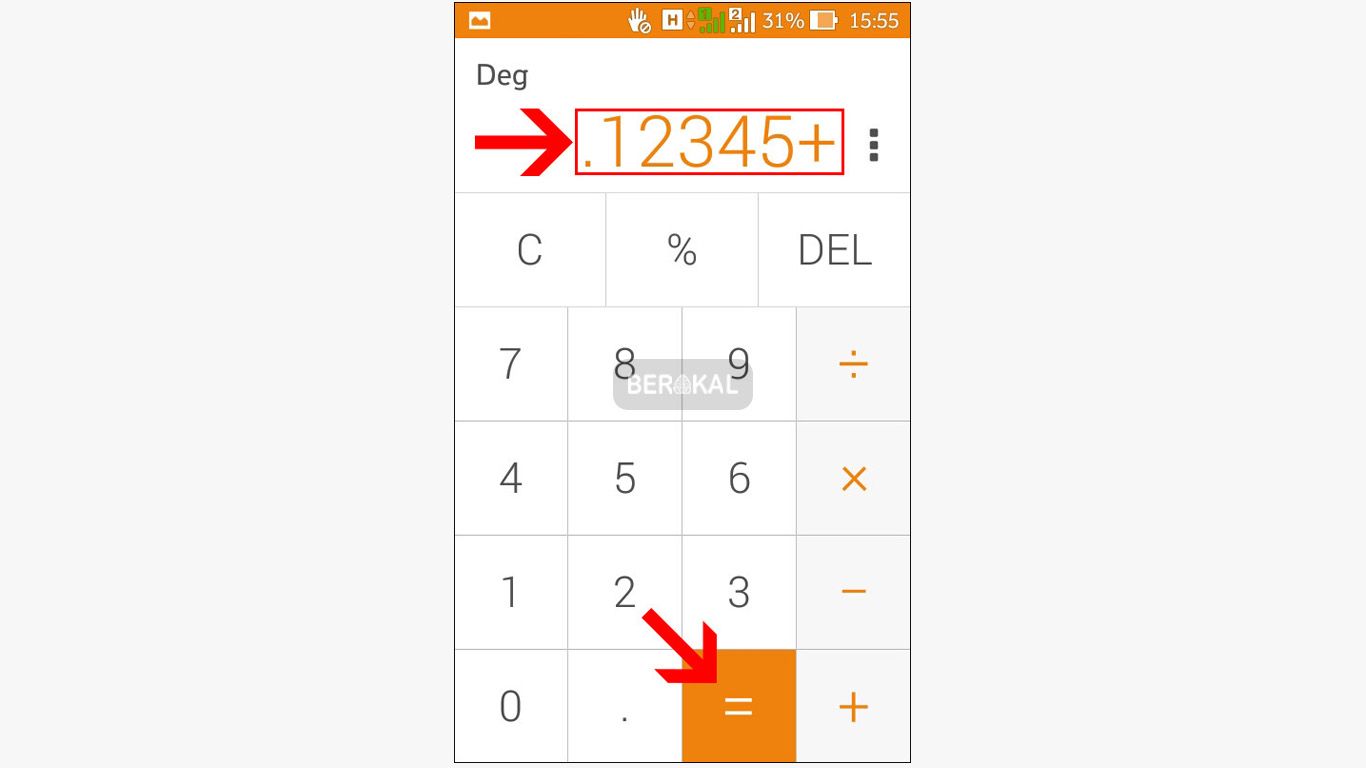
- Sekarang jendela SMMI Test telah terbuka, Terdapat beberapa opsi yang dapat kita tes. Namun untuk lebih mudahnya kita bisa memilih Autorun.
- Buka menu yang ada di pojok kanan atas. Setelah itu pilih Start Autorun.
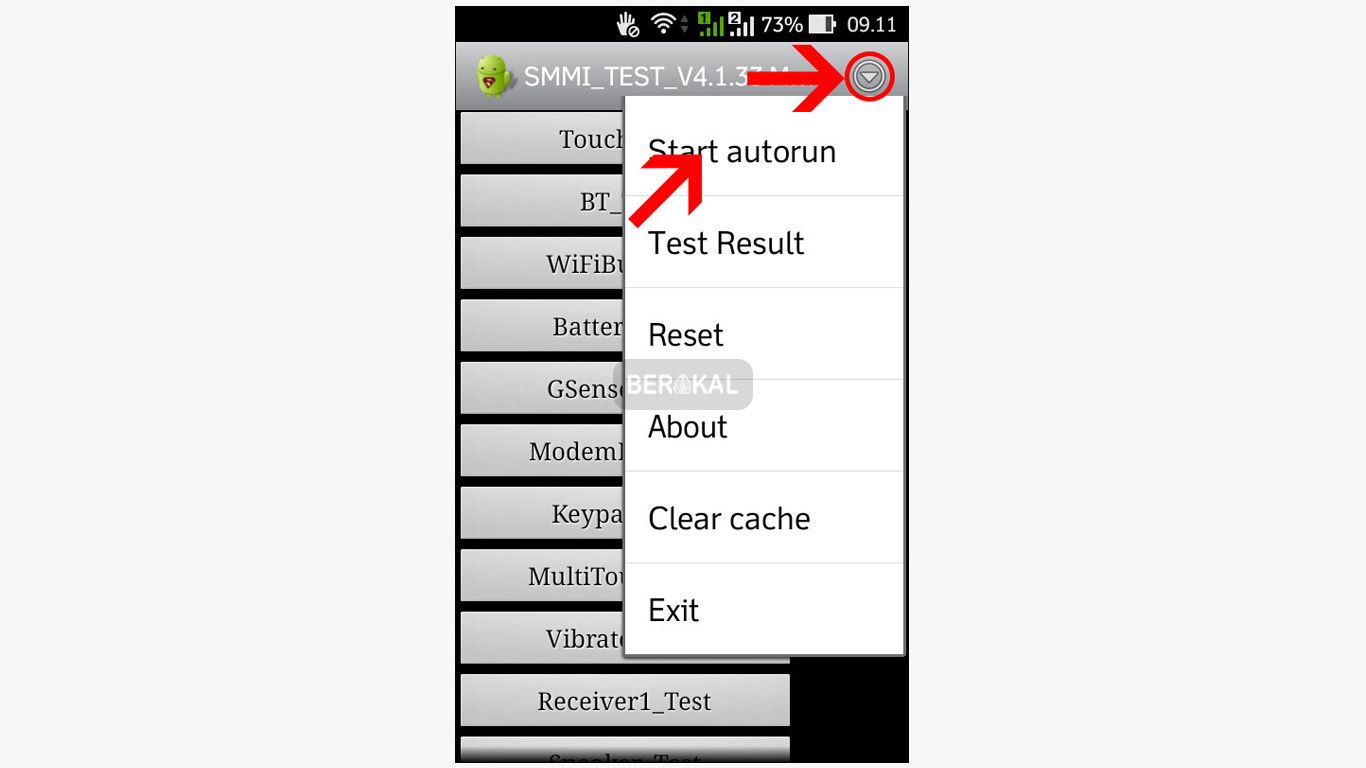
- Nah disini kita tinggal mengikuti semua instruksi yang diberikan.
Atau jika kita ingin mencoba melakukan tesnya satu demi satu. Berakal akan menjelaskan tiap bagianya.
Pelajari juga: Cara Melacak Nomor HP
Opsi Test HP Asus
1. Battery Test
Digunakan untuk mengetes performa baterai pada perangkat HP Asus tersebut. Tes ini sangat penting mengingat baterai adalah salah satu komponen yang sangat penting pada sebuah HP.
Kita bisa melihat apakah baterai masih layak digunakan atau sudah boros.
2. Touch Test
Dapat kita gunakan untuk mengetahui kualitas dari layar sentuh Asus Zenfone kita. Fitur ini akan mengetes responsive layar sentuh kita.
Apakah responnya cepat saat disentuh. Jika iya maka layar sentuh HP Asus tersebut masih dalam keadaan baik.
3. WifiBus Test
Fitur tes yang digunakan untuk menguji jaringan WiFi. Apakah jaringan WiFi tersebut masih berfungsi dengan baik atau tidak.
Saat melakukan tes ini, sebaiknya kita coba WiFi yang ada di sekitar kita. Atau bisa juga dengan tethring dengan menggunakan HP lainnya.
4. Receiver Test
Fitur ini akan memberikan tanda adanya sebuah penerimaan. Sehingga jika kita menekan tombol reciever tersebut maka HP Asus kita akan secara otomatis mengeluarkan bunyi.
erhatikan bunyi tersebut, jika terdengar nyaring dan tidak ada suara noise atau krusuk-krusuk. Berarti Asus Zenfone tersebut dalam kondisi baik.
5. Vibrator Test
Vibrator dalam bahasa Indonesia berarti getaran. Nah, fitur ini memang digunakan untuk melakukan tes terhadap komponen getar di HP kita.
Jika kita menekan tombol tersebut maka secara otomatis HP akan terus bergetar. Rasakan getaran tersebut, jika getaran tersendat-sendat berarti ada masalah pada komponen getar.
6. Dimming Test
Kondisi layar HP disaat HP tersebut sedang tidak digunakan. Jika opsi tersebut kita tekan maka akan muncul tiga warna pokok, yaitu merah, hijau, dan biru.
Jika pada saat warna tersebut muncul lalu kita menyentuh bagian layar maka layar Asus Zenfone kita akan meredup. Yang mana artinya fitur tersebut masih berfungsi dengan semestinya.
7. MainCamCapture Test
Fitur yang digunakan untuk melakukan tes pada kamera utama Asus Zenfone. Jika kita tekan maka akan secara otomatis kita dialihkan ke kamera utama.
Ambil beberapa gambar dengan kamera utama untuk mengujinya.
8. GSensor Test
Fitur ini digunakan untuk melakukan pengecekan terhadap komponen sensor gravitasi. Sensor gravitasi ini biasa digunakan untuk menyesuaikan tampilan layar dengan kondisi atau posisi HP.
Jika HP berdiri tegak maka posisi layar potrait atau tegak lurus. Namun jika posisi HP miring maka tampilan layar akan landscape.
Fitur sensor ini juga sekarang banyak digunakan di berbagai game seperti game mobil bahkan PUBG.
9. Sleep Test
Fitur ini berfungsi untuk melakukan tes apakah fungsi sleep pada saat HP tidak digunakan berfungsi atau tidak.
10. Speaker Test
Digunakan untuk mengecek kejernihan suara dari speaker Asus tersebut. Jika kita menekan tombol ini maka secara otomatis akan terdengar suara.
Perhatikan dengan baik suara yang keluar, apakah masih jernih dan enak didengar atau tidak.
11. HeadsetKey Test
Sebuah opsi untuk menguji tombol yang ada di Asus kita. Setelah kita menekan tombol tersebut selanjutnya tekan semua tombol fisik yang ada di HP.
Mulai dari tombol power, tombol volume atas, tombol volume bawah, tombol home, dan tombol back. Tes satu demi satu tombol tersebut.
12. VGACamCapture Test
Berfungsi untuk melakukan tes pada kamera sekunder atau kamera depan. Ambil beberapa gambar untuk menguji kualitas kamera depan.
13. BoardMic Test
Digunakan untuk mengetes mikrofon Asus. Setelah menekan opsi tersebut coba untuk mengucapkan beberpa kata untuk direkam.
Setelah itu dengarkan suara hasil rekaman tersebut. Apakah suara yang dihasilkan terdengar jelas atau tidak.
14. Camera Flash Test
Digunakan untuk melakukan tes terhadap lampu flash yang ada di kamera belakang. Apakah flash tersebut masih menyala dengan baik atau tidak.
15. LightSensor Test
Berfungsi untuk melakukan tes terhadap kemampuan sensor cahaya.
16. ECompass Test
Dapat kita gunakan untuk menguji kemampuan sensor kompas.
17. Display Test
Berguna untuk mengetahui apakah ada kebocoran pada layar atau tidak. Jika terdapat bintik kecil, berarti layar HP kita terdapat kerusakan.
18. Proximity Test
Untuk mengetes sensor jarak yang terdapat di bagian depan HP kita. Kita dapat mengetesnya dengan mendekatkan dan menjauhkan tangan kita ke layar HP Asus tersebut.
19. SdCard Test
Digunakan untuk mengetes tempat pemasangan SD Card. Apakah tempat SD Card berfungsi atau tidak.
20 SIMCard Test
Digunakan untuk mengetes tempat pesangan kartu SIM. Jika terdapat kerusakan di bagian ini maka mungkin kita tidak akan bisa menggunakan kartu SIM di HP tersebut.
21. Headphones Test
Berguna untuk menguji speaker yang ada di earphone atau headset kita. Jika suaranya terdengar dengan jelas berarti tidak ada masalah pada headset kita.
22. HeadsetMic Test
Berguna untuk menguji mikrofon yang ada di headset. Sama seperti mengetes mikrofon yang ada di HP, kita tinggal mengucapkan beberapa kata.
23. HeadsetKey Test
Digunakan untuk menguji yang ada di tombol headset. Misalkan tombol volume dan tombol lainnya.
Baca: Tema Asus
Cara tersebut dapat kita gunakan di semua tipe HP Asus. Seperti Zenfone Go, Zenfone Max Pro M1, Zenfone Live, dan tipe lainnya.
Hanya saja mungkin akan terdapat perbedaan tampilan dengan screenshot yang berakal berikan diatas.
Cek HP Asus kita menggunakan cara diatas dengan teliti. Jangan sampai ada kerusakan yang dapat berakibat fatal.
The post Cara Cek HP Asus appeared first on Berakal.
Bagaimana apakah pembahasan tentang Cara Cek HP Asus sudah cukup untuk mengobati rasa penasaran Anda? Semoga saja demikian adanya. Terima kasih sudah meluangkan waktu mampir ke situs keminjal . blogspot . com serta membaca ulasan diatas hingga selesai. Kedepannya kami akan terus mengupdate artikel pendidikan, materi pelajaran dan informasi menarik lainnya. Untuk itu pantengin terus situs ini, kalau perlu bookmark supaya Anda mudah menemukannya lagi bila suatu saat membutuhkannya.
Post a Comment for "√Cara Cek HP Asus ~ Keminjal"